Usuń wirusa GandCrab - Aktualizacja 2018
Instrukcja usuwania wirusa GandCrab
Czym jest Ransomware GandCrab?
Ransomware GandCrab polega na lukach Rig oraz GrandSoft przy rozpowszechnianiu się w sieci
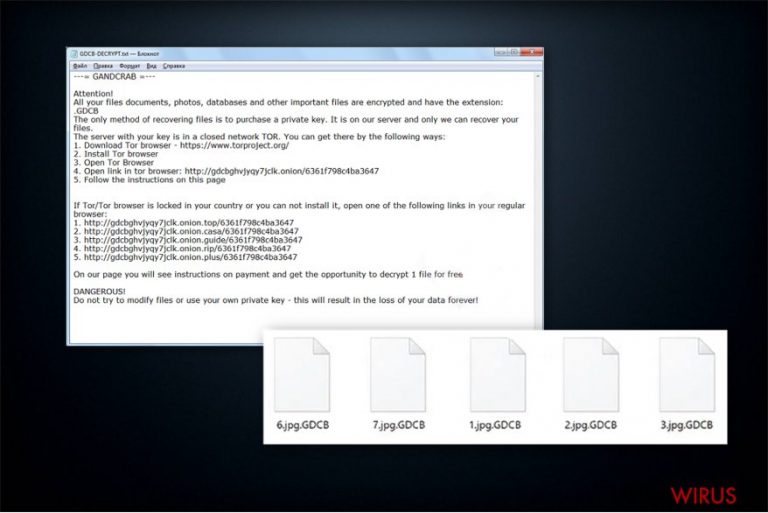
GandCrab jest plikiem szyfrującym wirusy, który rozpowszechnia się obecnie poprzez zestawy exploitów Rig oraz GrandSoft. Pliki zaszyfrowane przez tego ransomware’a otrzymują rozszerzenie .GDCB i są niemożliwe do podjerzenia. Dodatkowo, ofiary otrzymują plik GDCB-DECRYPT.txt służący za żądanie okupu. Obecnie, twórcy tego krypto-malware żądają 1.54 DASH w zamian za klucz deszyfrujący.
Na podstawie analizy, ransomware GandCraab jest rozprowadzany poprzez malvertising, znany jako Seamless i prowadzący do zestawu exploitów RIG. Program ten jest stworzony do wykrywania lud i podatności systemu, a następnie do wykorzystywania ich do infekcji systemu wirusem szyfrującym pliki lub innym, równie niebezpiecznym.
Po ataku, GandCrab zaczyna szyfrować najcenniejsze dane przechowywane w systemie. W efekcie, użytkownicy nie mają już więcej dostępu do ich plików oraz są informowani o ataku ransomware poprzez następującą wiadomość:
—= GANDCRAB =—
Attention!
All your files documents, photos, databases and other important files are encrypted and have the extension: .GDCB
The only method of recovering files is to purchase a private key. It is on our server and only we can recover your files.
The server with your key is in a closed network TOR. You can get there by the following ways:
1. Download Tor browser – https://www.torproject.org/
2. Install Tor browser
3. Open Tor Browser
4. Open link in tor browser: http://gdcbghvjyqy7jclk.onion/[id]
5. Follow the instructions on this pageOn our page you will see instructions on payment and get the opportunity to decrypt 1 file for free.
DANGEROUS!
Do not try to modify files or use your own private key – this will result in the loss of your data forever!
Wiadomość zawiera instrukcję. Po wykonaniu tej instrukcji przez ofiarę, zostanie ona zaprowadzona na stronę zwaną GandCrab decryptor. Ludziom, którzy tam się znaleźli, zostanie zaprezentowana kwota okupu (około 1200 $), czat służący za wsparcie techniczne, adres DASH oraz możliwość darmowego rozszyfrowania jednego pliku.
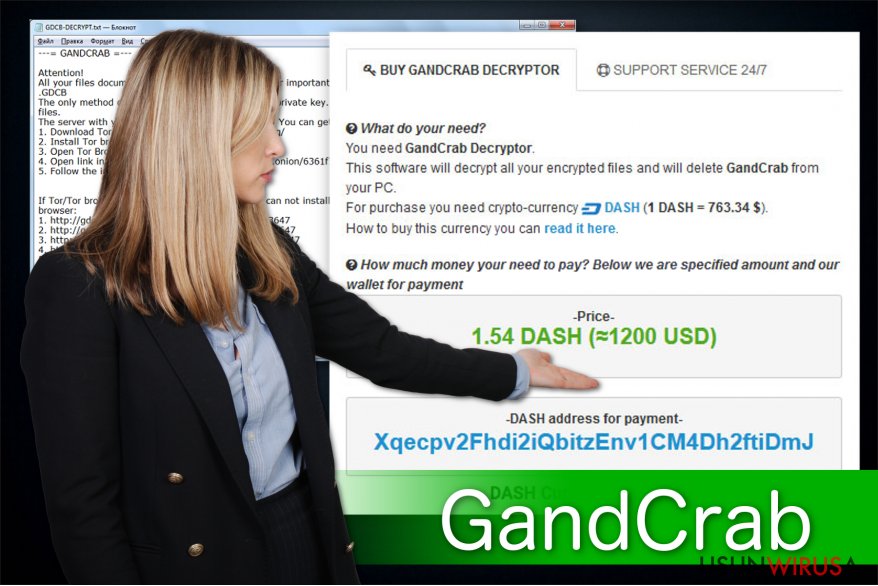
Warto wspomnieć, że GandCrab określa specyficzny okres czasu, jakiego należy się wystrzegać – w przeciwnym wypadku wysokość okupu się podwoi. Jest to jednak tylko próba przekonania ofiar i zmuszenia do zapłaty bez poszukiwania innych możliwości.
Z tego powodu zalecamy Ci nie stosować się do zasad zaproponowanych przez przestępców – zawsze są inne sposoby na odzyskanie dostępu do plików. W tym celu musisz najpierw usunąć GandCraba. Eksperci z NoVirus.uk ostrzegają, że jest to bardzo niebezpieczny wirus komputerowy i powinien on zostać wyeliminowany z pomocą specjalisty bądź dobrego antywirusa.
Naszymi rekomendacjami do usunięcia wirusa GandCrab są FortectIntego lub Malwarebytes. Jest jednak też możliwe wykorzystanie innego programu anty-malware w celu usunięcia tego wirusa szyfrującego pliki. Na końcu tego artykułu możesz znaleźć szczegółową instrukcję rozpoczęcia procedury eliminacji wirusa.
Dodatkowo, NIE próbuj pozbyć się samemu wirusa GandCrab. Takie, rozbudowane infekcje typu ransomware s stworzone, by ukrywać swoją obecność i podszywać się pod rzeczywiste procesy komputerowe. Wyłączenie ważnych plików systemowych może prowadzić do permanentnego uszkodzenia komputera bądź ponownego pojawienia się teego krypto-malware’a. dlatego zalecamy skorzystać z poniższego poradnika.
Deweloperzy rozpowszechniają tego ransomware’a z pomocą dwóch zestawów exploitów.
Jak już wspomnieliśmy, ten niebezpieczny wirus komputerowy rozpowszechnia się z pomocą dwóch zestawów exploitów, znanych jako Rig oraz GrandSoft. Obydwa są szeroko znanymi zestawami, które identyfikują podatności systemu w komputerze ofiary i pomagają ransomware’om dostać się do systemu. Niestety, takie oprogramowanie nie potrzebuje zgody użytkownika na instalację szyfrującego pliki wirusa i nadanie jego twórcom zdalnego dostępu do uruchomienia GandCraba w systemie. Niedoświadczeni użytkownicy komputera mogą nawet nie rozpoznać ataku ransomware na pierwszy rzut oka.
Dodatkowo, warto wiedzieć, że zestawy exploitów nie są jedynym sposobem na dystrybucję ransomware. Przestępcy mogą korzystać z nieuważnych ludzi i wysyłać zwodniczy spam ze złośliwymi załącznikami. Zwykle, listy te podszywają się pod rachunki sklepowe, faktury bądź też podobne dokumenty z szeroko znanych firm i przedsiębiorstw. W takim wypadku naiwni użytkownicy otwierają zainfekowane załączniki i wpuszczają ów cyberzagrożenie.
Z tego powodu zalecamy szczególną ostrożność przy przeglądaniu sieci bądź otwieraniu skrzynki mailowej. Warto zwracać uwagę na otwierane wiadomości — możesz zidentyfikować złośliwą wiadomość poprzez literówki bądź nakłanianie do otwarcia załącznika „ze szczegółami.” Dodatkowo, zalecamy unikanie podejrzanych stron, ponieważ mogą byc one zarządzane przez cyberprzestępców oraz wykorzystywane do dystrybucji ryzykownych infekcji komputerowych.
Naucz się, jak odinstalować wirusa GandCrab już teraz
Niestety, użytkownicy z komputerami zainfekowanymi wirusem typu ransomware nie mają zbyt dużego wyboru i muszą działać szybko. Jedynym sposobem na usunięcie GandCraba jest automatyczne zakończenie jego działania. Pamiętaj, że im szybciej tego dokonasz, tym lepiej – krypto-malware może być przecież stworzone też do instalacji innych groźnych wirusów w systemie.
Powinieneś zaopatrzyć się w profesjonalne oprogramowanie ochronne od razu po zauważeniu infekcji komputera. W celu usunięcia GandCraba zalecamy skorzystanie z FortectIntego, SpyHunter 5Combo Cleaner, lub Malwarebytes. Po instalacji, wykonaj pełny skan systemu i pozwól aplikacji pozbyć się tego wirusa.
Możesz jednak nie być w stanie zainstalować takiego narzędzia. Wtedy musisz uruchomić komputer w Trybie Awaryjnym. Na końcu tego artykułu znajdziesz instrukcję, która krok po kroku pomoże Ci pozbyć się GandCraba. Dodatkowo, nasi eksperci przygotowali wyjaśnienia alternatywnych metod odzyskania zaszyfrowanych plików.
Instrukcja ręcznego usuwania wirusa GandCrab
Ransomware: ręczne usuwanie ransomware w Trybie awaryjnym
Rozpocznij usuwanie GandCrab od uruchomienia systemu w Trybie Awaryjnym z Obsługą Sieci.
Ważne! →
Przewodnik ręcznego usuwania może być zbyt skomplikowany dla zwykłych użytkowników komputerów. Przeprowadzenie go w sposób prawidłowy wymaga zaawansowanej wiedzy z zakresu informatyki (jeśli ważne pliki systemowe zostaną usunięte lub uszkodzone, może to skutkować uszkodzeniem całego systemu Windows) i może zająć wiele godzin. Dlatego też zdecydowanie zalecamy skorzystanie z automatycznej metody przedstawionej wyżej.
Krok 1. Przejdź do trybu awaryjnego z obsługą sieci
Ręczne usuwanie malware powinno być wykonywane w Trybie awaryjnym.
Windows 7 / Vista / XP
- Kliknij Start > Zamknij > Uruchom ponownie > OK.
- Kiedy twój komputer stanie się aktywny, zacznij naciskać przycisk F8 (jeśli to nie zadziała, spróbuj F2, F12, Del, itp. – wszystko zależy od modelu płyty głównej) wiele razy, aż zobaczysz okno Zaawansowane opcje rozruchu.
- Wybierz z listy opcję Tryb awaryjny z obsługą sieci.

Windows 10 / Windows 8
- Kliknij prawym przyciskiem myszy przycisk Start i wybierz Ustawienia.

- Przewiń w dół i wybierz Aktualizacja i zabezpieczenia.

- Wybierz Odzyskiwanie po lewej stronie okna.
- Teraz przewiń w dół i znajdź sekcję Zaawansowane uruchamianie.
- Kliknij Uruchom ponownie teraz.

- Wybierz Rozwiązywanie problemów.

- Idź do Zaawansowanych opcji.

- Wybierz Ustawienia uruchamiania.

- Naciśnij Uruchom ponownie.
- teraz wciśnij 5 lub kliknij 5) Włącz tryb awaryjny z obsługą sieci.

Krok 2. Zamknij podejrzane procesy
Menedżer zadań systemu Windows to przydatne narzędzie, które wyświetla wszystkie procesy działające w tle. Jeśli malware uruchomiło proces, to musisz go zamknąć:
- Wciśnij Ctrl + Shift + Esc na klawiaturze, by otworzyć Menedżera zadań.
- Kliknij Więcej szczegółów.

- Przewiń w dół do sekcji Procesy w tle i wyszukaj wszystko, co wygląda podejrzanie.
- Kliknij prawym przyciskiem myszy i wybierz Otwórz lokalizację pliku.

- Wróć do procesu, kliknij na niego prawym przyciskiem myszy i wybierz Zakończ proces.

- Usuń zawartość złośliwego folderu.
Krok 3. Sprawdź Uruchamianie
- Wciśnij Ctrl + Shift + Esc na klawiaturze, by otworzyć Menedżera zadań systemu Windows.
- Idź do karty Uruchamianie.
- Kliknij prawym przyciskiem myszy na podejrzany program i wybierz Wyłącz.

Krok 4. Usuń pliki wirusów
Pliki powiązane z malware można znaleźć w różnych miejscach na komputerze. Oto instrukcje, które pomogą ci je znaleźć:
- Wpisz Czyszczenie dysku w wyszukiwarce Windows i naciśnij Enter.

- Wybierz dysk, który chcesz wyczyścić (C: to domyślny dysk główny i prawdopodobnie jest on tym, który zawiera złośliwe pliki).
- Przewiń w dół przez listę Pliki do usunięcia i wybierz następujące:
Tymczasowe pliki internetowe
Pliki do pobrania
Kosz
Pliki tymczasowe - Wybierz Wyczyść pliki systemowe.

- Możesz także poszukać innych złośliwych plików ukrytych w następujących folderach (wpisz te wpisy w wyszukiwaniu Windows i wciśnij Enter):
%AppData%
%LocalAppData%
%ProgramData%
%WinDir%
Po zakończeniu, uruchom ponownie komputer w normalnym trybie.
Usuń GandCrab korzystająć z System Restore
-
Krok 1: Zresetuj swój komputer Safe Mode with Command Prompt
Windows 7 / Vista / XP- Kliknij Start → Shutdown → Restart → OK .
- Kiedy już włączysz swój komputer, zacznij wciskać przycisk F8 tak długo aż zobaczysz okno Advanced Boot Options
-
Wybierz $1$s z listy

Windows 10 / Windows 8- Wciśnij przycisk Power w oknie logowania oznaczonym Windows. Następnie wciśnij i przytrzmaj Shift, który znajduje się na twojej klawiaturze i wciśnij dodatkowo Restart.
- Teraz wybierz Troubleshoot → Advanced options → Startup Settings a na końcu dodatkowo wybierz Restart
-
Jak tylko włączysz swój komputer wybierz -Enable Safe Mode with Command Prompt w oknie Startup Settings

-
Krok 2: Przywróć ustawienia fabryczne i pliki systemowe
-
Jak tylko zobaczysz okno Command Prompt, wpisz cd restore i wybierz Enter

-
Teraz wybierz rstrui.exe a nastepnie kliknij Enter jeszcze raz.

-
Kiedy pokaże ci się nowe okno wybierz Next a nastepnie wybierz punkt przywracania systemu, który wypada przed zainstalowaniem GandCrab. Zaraz po tym wybierz $3$s.


-
Teraz wybierz Yes aby rozpocząć przywracanie systemu

-
Jak tylko zobaczysz okno Command Prompt, wpisz cd restore i wybierz Enter
Bonus: przywróć swoje dane
Poradnik zaprezentowany powyżej powinien pomóc ci w usunieciu oprogramwania GandCrab z twojego komputera. Celem przywrócenia zaszyfrowanych danych prosze skorzystaj z dokladnego poradnika przygotowanego przez naszych ekspertow do spraw bezpieczenstwa usunwirusa.plJezeli twoje pliki zostaly zaszyfrowane przez GandCrab mozesz skorzystac z podanych metod aby je przywrocic
Skorzystaj z Data Recovery Pro
Ten program przywracający jest przygotowany do pomocy zarówno ofiarom ransomware’ów, jak i osobom, które przypadkowo usunęły ważne dla nich pliki. Nie wymaga też żadnych dodatkowych funkcji włączonych w komputerze.
- Pobierz Data Recovery Pro;
- Zapoznaj się z nastepującymi krokami Data Recovery a nastepnie zainstaluj program na swoim komputerze.
- Uruchom go a nastepnie przeskanuj swoj zaszyfrowany komputer w poszukiwaniu GandCrab.
- Przywróć je
Spróbuj funkcji Poprzednich Wersji Windows
Użytkownicy Windowsa mogą skorzystać z wbudowanej funkcji pozwalającej na odzyskanie plików z pomocą ich wcześniejszych wersji. Upewnij się jednak, że przed atakiem ransomware była włączona funkcja Przywracania Systemu.
- Znajdź zaszyfrowany plik, który chcesz przywrócić i kliknij na nim prawym przyciskiem myszy
- Wybierz “Properties” a nastepnie przejdz do zakladki “Previous versions”
- Tutaj sprawdz dostepne kopie pliku w “Folder versions”. Powinienes wybrac wersje ktora cie interesuje i kliknac przycisk przywracania “Restore”
Zdobądź ShadowExplorera
To konkretne narzędzie wymaga ukrytych kopii plików do działania. Sprawdź, czy ransmware ich nie usunął korzystając z poniższych instrukcji.
- Pobierz Shadow Explorer (http://shadowexplorer.com/);
- W odniesieniu do manadzera instalacji Shadow Explorer po prostu postepuj z pozostalymi krokami instalacji.
- Uruchom program, przejdz przez menu a nastepnie w górnym lewym roku kliknij dysk z zaszyfronwanymi danymi. Sprawdz jakie wystepuja tam foldery
- Kliknij prawym przyciskiem na folder ktory chcesz przywrocic i wybierz “Export”. Nastepnie wybierz gdzie chcesz go skladowac.
Niestety, obecnie nie istnieje darmowy dekrypter GandCrab.
Na końcu powinienes dodatkowo pomyśleć o ochronie swojego komputera przed oprogramowaniem ransomware. Aby chronić swój komputer przed GandCrab i innym szkodliwym oprogramowaniem polecamy skorzystanie ze sprawdzonego oprogramowania antyszpiegującego takiego jak FortectIntego, SpyHunter 5Combo Cleaner lub Malwarebytes
Polecane dla ciebie:
Nie pozwól, by rząd cię szpiegował
Rząd ma wiele problemów w związku ze śledzeniem danych użytkowników i szpiegowaniem obywateli, więc powinieneś mieć to na uwadze i dowiedzieć się więcej na temat podejrzanych praktyk gromadzenia informacji. Uniknij niechcianego śledzenia lub szpiegowania cię przez rząd, stając się całkowicie anonimowym w Internecie.
Możesz wybrać różne lokalizacje, gdy jesteś online i uzyskać dostęp do dowolnych materiałów bez szczególnych ograniczeń dotyczących treści. Korzystając z Private Internet Access VPN, możesz z łatwością cieszyć się połączeniem internetowym bez żadnego ryzyka bycia zhakowanym.
Kontroluj informacje, do których dostęp może uzyskać rząd i dowolna inna niepożądana strona i surfuj po Internecie unikając bycia szpiegowanym. Nawet jeśli nie bierzesz udziału w nielegalnych działaniach lub gdy ufasz swojej selekcji usług i platform, zachowaj podejrzliwość dla swojego własnego bezpieczeństwa i podejmij środki ostrożności, korzystając z usługi VPN.
Kopie zapasowe plików do późniejszego wykorzystania w przypadku ataku malware
Problemy z oprogramowaniem spowodowane przez malware lub bezpośrednia utrata danych w wyniku ich zaszyfrowania może prowadzić do problemów z twoim urządzeniem lub do jego trwałego uszkodzenia. Kiedy posiadasz odpowiednie, aktualne kopie zapasowe, możesz z łatwością odzyskać dane po takim incydencie i wrócić do pracy.
Bardzo ważne jest, aby aktualizować kopie zapasowe po wszelkich zmianach na urządzeniu, byś mógł powrócić do tego nad czym aktualnie pracowałeś, gdy malware wprowadziło jakieś zmiany lub gdy problemy z urządzeniem spowodowały uszkodzenie danych lub wpłynęły negatywnie na wydajność.
Posiadając poprzednią wersję każdego ważnego dokumentu lub projektu, możesz oszczędzić sobie frustracji i załamania. Jest to przydatne, gdy niespodziewanie pojawi się malware. W celu przywrócenia systemu, skorzystaj z Data Recovery Pro.







